प्रश्न
समस्या: DNS_PROBE_FINISHED_BAD_CONFIG त्रुटि को कैसे ठीक करें?
मैं कुछ दिनों से DNS_PROBE_FINISHED_BAD_CONFIG कर रहा हूं। मेरा पीसी नेटवर्क पर एकमात्र उपकरण नहीं है, लेकिन यह त्रुटि प्राप्त करने वाला एकमात्र डिवाइस है। मैंने सफारी और मोज़िला फ़ायरफ़ॉक्स वेब ब्राउज़र स्थापित किए हैं, हालाँकि मुझे Google क्रोम का उपयोग करने की आदत है, लेकिन DNS_PROBE_FINISHED_BAD_CONFIG मेरे द्वारा उपयोग किए जाने वाले वेब ब्राउज़र की परवाह किए बिना दिखाई देता है। मैंने सुधारों की खोज की है, लेकिन कुछ भी मदद नहीं की है। हो सकता है कि आप DNS_PROBE_FINISHED_BAD_CONFIG त्रुटि को ठीक करने के लिए कुछ सुझाव दे सकते हैं? अग्रिम में धन्यवाद।
हल उत्तर
DNS_PROBE_FINISHED_BAD_CONFIG त्रुटि विभिन्न प्रणालियों पर दिखने वाली सामान्य समस्या है, इसलिए Windows 10 कोई अपवाद नहीं है। त्रुटि मुख्य रूप से Google क्रोम वेब ब्राउज़र में दिखाई देती है जब कनेक्शन आपको समस्या दे रहा है, इसलिए इसे ठीक करने का एक संभावित तरीका है।[1] हालाँकि, समस्या अन्य कारणों से हो सकती है।
DNS_PROBE_FINISHED_BAD_CONFIG DNS नेटवर्क सेवा से संबंधित एक त्रुटि है। आमतौर पर, त्रुटि तब दिखाई देती है जब उपयोगकर्ता इंटरनेट ब्राउज़ करता है और एक यादृच्छिक वेबसाइट पर जाने का प्रयास करता है। कुछ लोग दावा करते हैं कि DNS_PROBE_FINISHED_BAD_CONFIG त्रुटि केवल Google Chrome को छूती है, जो कि सत्य नहीं है।
चूंकि समस्या सीधे ब्राउज़र से संबंधित नहीं है, IE, Mozilla Firefox, और Safari भी प्रभावित हो सकते हैं। यह त्रुटि नेटवर्क समस्याओं, दोषपूर्ण कॉन्फ़िगरेशन सेटिंग्स, DNS सर्वर दुर्गमता या फ़ायरवॉल के कारण होती है।[2] इसलिए, यदि DNS सर्वर दूषित सेटिंग्स या अन्य कारणों से बाहरी सर्वर के नामों का अनुवाद नहीं कर सकता है, तो DNS_PROBE_FINISHED_BAD_CONFIG त्रुटि कई वेबसाइटों तक पहुंच को रोकती है।
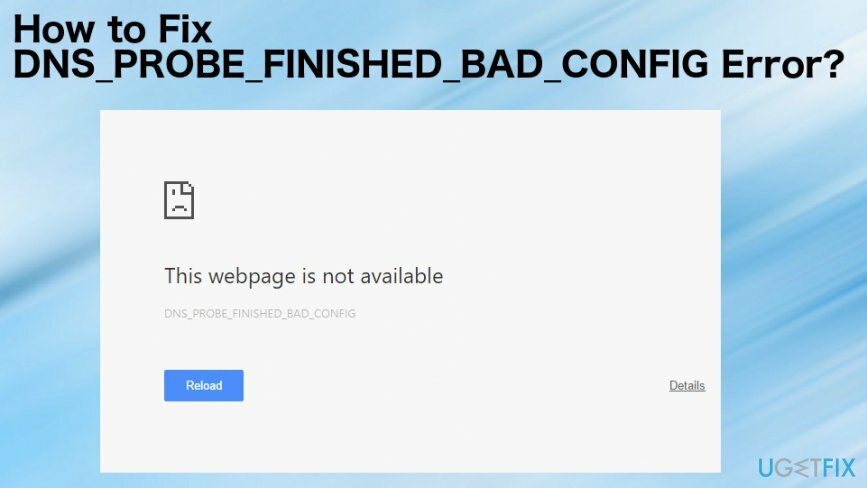
हालांकि यह जटिल लगता है, आपको DNS_PROBE_FINISHED_BAD_CONFIG त्रुटि को ठीक करने के लिए सभी DNS-संबंधित विशिष्टताओं को समझने की आवश्यकता नहीं है। आपको जो करना है वह नीचे दिए गए निर्देशों का पालन करना है। अधिकांश उपयोगकर्ताओं ने इस समस्या को स्वयं ही सफलतापूर्वक निपटा लिया है, इसलिए अब और प्रतीक्षा न करें।
DNS_PROBE_FINISHED_BAD_CONFIG त्रुटि संदेश आमतौर पर कहता है:
Google Chrome वेबपृष्ठ प्रदर्शित नहीं कर सकता क्योंकि आपका कंप्यूटर इंटरनेट से कनेक्ट नहीं है।
अपना इंटरनेट संपर्क जांचे
किसी भी केबल की जाँच करें और किसी भी राउटर, मोडेम या आपके द्वारा उपयोग किए जा रहे अन्य नेटवर्क उपकरणों को रिबूट करें।
Chrome को आपकी फ़ायरवॉल या एंटीवायरस सेटिंग में नेटवर्क एक्सेस करने दें।
यदि यह पहले से ही नेटवर्क तक पहुँचने के लिए अनुमत प्रोग्राम के रूप में सूचीबद्ध है, तो इसे सूची से हटाने और इसे फिर से जोड़ने का प्रयास करें।
त्रुटि कोड: DNS_PROBE_FINISHED_BAD_CONFIG
DNS_PROBE_FINISHED_BAD_CONFIG त्रुटि को ठीक करने के तरीके
क्षतिग्रस्त सिस्टम को ठीक करने के लिए, आपको का लाइसेंस प्राप्त संस्करण खरीदना होगा रीइमेज रीइमेज.
चूंकि विशेष DNS_PROBE_FINISHED_BAD_CONFIG त्रुटि के संबंध में कुछ समस्याएं हैं, इसलिए समस्या को ठीक करने के लिए कुछ विकल्प हैं। आपकी डिवाइस को त्रुटि-मुक्त रखने के लिए, हमारी अनुशंसा होगी कि हम एक पीसी ऑप्टिमाइज़ेशन टूल को इंस्टॉल करें और नियमित रूप से उसका उपयोग करें, जैसे कि रीइमेजमैक वॉशिंग मशीन X9. इस तरह के प्रोग्राम के साथ सिस्टम को स्कैन करने से पहले प्रारंभिक समस्या या मैलवेयर को भी निर्धारित करने में मदद मिलनी चाहिए।[3]
साथ ही, हमने ऐसे निर्देश तैयार किए हैं जिनसे DNS_PROBE_FINISHED_BAD_CONFIG त्रुटि को ठीक करने में मदद मिलेगी, कृपया हमें बताएं और हम यह पता लगाने जा रहे हैं कि आपके मामले में कौन-से अन्य सुधार मदद कर सकते हैं। लेकिन शिकायत करने या हार मानने से पहले कम से कम एक बार में कुछ तरीके आजमाएं।
Windows पर DNS_PROBE_FINISHED_BAD_CONFIG त्रुटि निकालें
क्षतिग्रस्त सिस्टम को ठीक करने के लिए, आपको का लाइसेंस प्राप्त संस्करण खरीदना होगा रीइमेज रीइमेज.
- पकड़ विंडोज कुंजी तथा प्रेस आर.
- प्रकार अध्यक्ष एवं प्रबंध निदेशक बॉक्स में और हिट दर्ज कमांड प्रॉम्प्ट खोलने के लिए।
- जब काली खिड़की खुलती है, तो टाइप करें ipconfig /flushdns इसमें कमांड करें और हिट करें दर्ज.
- उसके बाद, पकड़ो विंडोज़ कुंजी तथा प्रेस आर एक और बार।
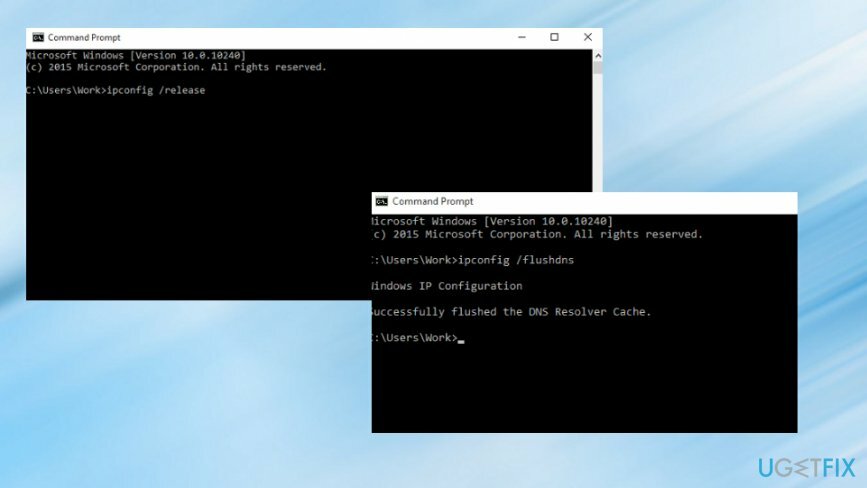
- टाइप टाइप Ncpa.cpl पर और क्लिक करें ठीक है उपयोग करने के लिए नेटवर्क कनेक्शन.
- अब हमें DNS सेटिंग्स को अपडेट करना है, इसलिए अपनी पहचान करें नेटवर्क एडेप्टर खुली हुई सूची में, उस पर राइट-क्लिक करें और चुनें गुण.
- ढूंढें और क्लिक करें इंटरनेट प्रोटोकॉल संस्करण 4 (टीसीपी/आईपीवी4). एक बार जब आप इस विकल्प पर क्लिक करते हैं, तो यह ग्रे में हाइलाइट हो जाना चाहिए। चुनते हैं गुण.
- नई विंडो में, चिह्नित करें निम्नलिखित DNS सर्वर पतों का उपयोग करें विकल्प।
- उसके बाद, निम्न टाइप करें:
पसंदीदा डीएनएस सर्वर: 8.8.8.8
वैकल्पिक DNS सर्वर 8.8.4.4 - क्लिक ठीक है और शेष सभी विंडो बंद कर दें।
ब्राउज़र कैश साफ़ करें
क्षतिग्रस्त सिस्टम को ठीक करने के लिए, आपको का लाइसेंस प्राप्त संस्करण खरीदना होगा रीइमेज रीइमेज.
- अपने पर जाओ क्रोम या अन्य ब्राउज़र।
- का पता लगाने समायोजन अपने ब्राउज़र में और एक विकल्प खोजें ब्राउज़िंग डेटा या इतिहास।
- अब आप कुकीज़ और कैश्ड डेटा को साफ़ करने में सक्षम होना चाहिए।
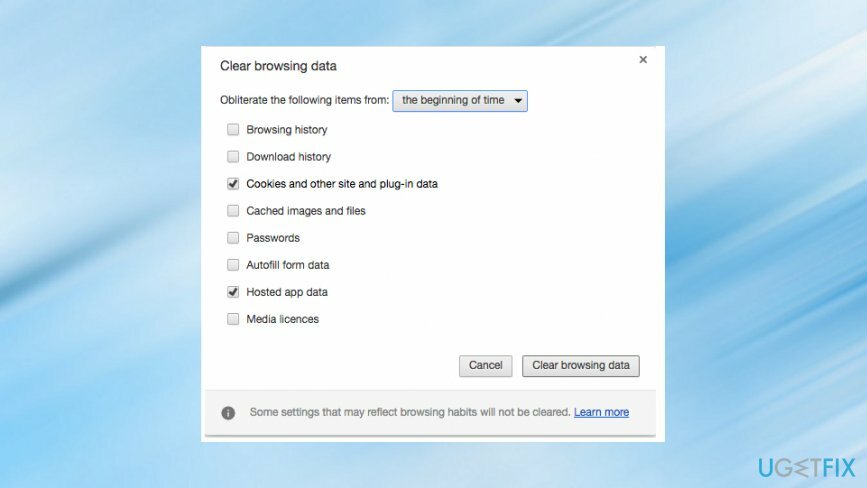
Mac OS X से DNS_PROBE_FINISHED_BAD_CONFIG को हटा दें
क्षतिग्रस्त सिस्टम को ठीक करने के लिए, आपको का लाइसेंस प्राप्त संस्करण खरीदना होगा रीइमेज रीइमेज.
- ऐप्पल पर जाएं मेन्यू, चुनते हैं "सिस्टम प्रेफरेंसेज"और क्लिक करें"नेटवर्क।”
- परिवर्तनों के साथ आगे बढ़ने के लिए पासवर्ड दर्ज करें (यदि प्रमाणित करने के लिए आवश्यक हो)।
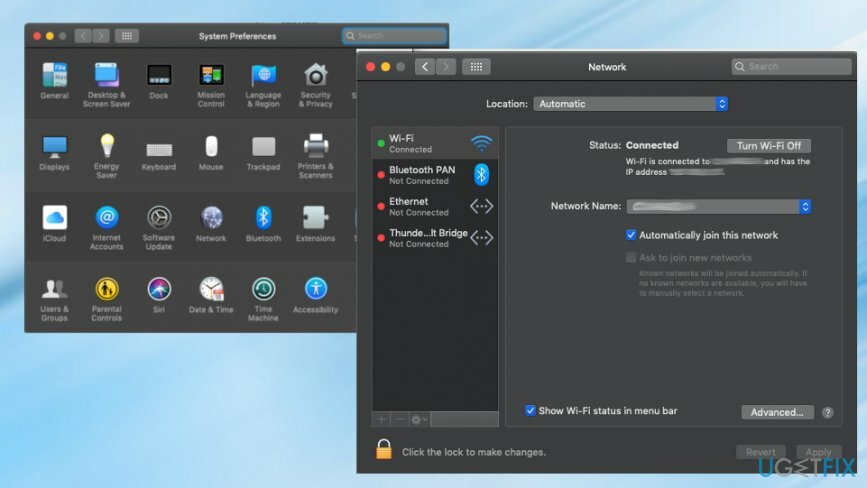
- उस नेटवर्क कनेक्शन का चयन करें जिसे आप संशोधित करना चाहते हैं:
-ईथरनेट पर Google सार्वजनिक डीएनएस सेटिंग बदलने के लिए, "पर क्लिक करें"बिल्ट-इन ईथरनेट"और चुनें"उन्नत”
-वायरलेस नेटवर्क सेटिंग्स बदलने के लिए, "चुनें"हवाई अड्डा"और, फिर से," के लिए चुनेंउन्नत" समायोजन - यदि आप सूचीबद्ध पतों को बदलना चाहते हैं तो + पर क्लिक करें। या, आप सूची में नया Google IP पता भी जोड़ सकते हैं। प्रकार: 8.8.8.8 तथा 8.8.4.4.
- जब आप इन चरणों को पूरा कर लें, तो दबाएं लागू तथा ठीक है.
Android से DNS_PROBE_FINISHED_BAD_CONFIG निकालें
क्षतिग्रस्त सिस्टम को ठीक करने के लिए, आपको का लाइसेंस प्राप्त संस्करण खरीदना होगा रीइमेज रीइमेज.
Android पर DNS सेटिंग बदलने के लिए, इन निर्देशों का पालन करें:
- खुला हुआ "समायोजन" और जाएं "Wifi.”
- अपने चुने हुए नेटवर्क को दबाकर रखें और फिर "क्लिक करें"नेटवर्क संशोधित करें।”
- "चिह्नित करके उन्नत विकल्पों का चयन करें"उन्नत विकल्प दिखाएं" डिब्बा।
- चुनना "स्थिर" के पास "आईपी सेटिंग्स.”
- DNS सर्वरों में IP पतों को टाइप करें “डीएनएस 1" तथा "डीएनएस 2"खंड।
- क्लिक करें "सहेजें" और सेटिंग्स को सक्रिय करने के लिए नेटवर्क से फिर से कनेक्ट करें।
अपनी त्रुटियों को स्वचालित रूप से सुधारें
ugetfix.com टीम उपयोगकर्ताओं को उनकी त्रुटियों को दूर करने के लिए सर्वोत्तम समाधान खोजने में मदद करने के लिए अपना सर्वश्रेष्ठ प्रयास कर रही है। यदि आप मैन्युअल मरम्मत तकनीकों के साथ संघर्ष नहीं करना चाहते हैं, तो कृपया स्वचालित सॉफ़्टवेयर का उपयोग करें। सभी अनुशंसित उत्पादों का हमारे पेशेवरों द्वारा परीक्षण और अनुमोदन किया गया है। आप अपनी त्रुटि को ठीक करने के लिए जिन टूल का उपयोग कर सकते हैं, वे नीचे सूचीबद्ध हैं:
प्रस्ताव
अभी करो!
फिक्स डाउनलोड करेंख़ुशी
गारंटी
अभी करो!
फिक्स डाउनलोड करेंख़ुशी
गारंटी
यदि आप रीइमेज का उपयोग करके अपनी त्रुटि को ठीक करने में विफल रहे हैं, तो सहायता के लिए हमारी सहायता टीम से संपर्क करें। कृपया, हमें उन सभी विवरणों के बारे में बताएं जो आपको लगता है कि हमें आपकी समस्या के बारे में पता होना चाहिए।
यह पेटेंट मरम्मत प्रक्रिया 25 मिलियन घटकों के डेटाबेस का उपयोग करती है जो उपयोगकर्ता के कंप्यूटर पर किसी भी क्षतिग्रस्त या गुम फ़ाइल को प्रतिस्थापित कर सकती है।
क्षतिग्रस्त सिस्टम को ठीक करने के लिए, आपको का लाइसेंस प्राप्त संस्करण खरीदना होगा रीइमेज मैलवेयर हटाने का उपकरण।

जब बात आती है तो वीपीएन महत्वपूर्ण होता है उपयोगकर्ता गोपनीयता. कुकीज़ जैसे ऑनलाइन ट्रैकर्स का उपयोग न केवल सोशल मीडिया प्लेटफॉर्म और अन्य वेबसाइटों द्वारा किया जा सकता है बल्कि आपके इंटरनेट सेवा प्रदाता और सरकार द्वारा भी किया जा सकता है। यहां तक कि अगर आप अपने वेब ब्राउज़र के माध्यम से सबसे सुरक्षित सेटिंग्स लागू करते हैं, तब भी आपको उन ऐप्स के माध्यम से ट्रैक किया जा सकता है जो इंटरनेट से जुड़े हैं। इसके अलावा, कम कनेक्शन गति के कारण टोर जैसे गोपनीयता-केंद्रित ब्राउज़र एक इष्टतम विकल्प नहीं हैं। आपकी अंतिम गोपनीयता के लिए सबसे अच्छा समाधान है निजी इंटरनेट एक्सेस - गुमनाम रहें और ऑनलाइन सुरक्षित रहें।
डेटा रिकवरी सॉफ़्टवेयर उन विकल्पों में से एक है जो आपकी मदद कर सकता है अपनी फ़ाइलें पुनर्प्राप्त करें. एक बार जब आप किसी फ़ाइल को हटा देते हैं, तो यह पतली हवा में गायब नहीं होती है - यह आपके सिस्टम पर तब तक बनी रहती है जब तक इसके ऊपर कोई नया डेटा नहीं लिखा जाता है। डेटा रिकवरी प्रो पुनर्प्राप्ति सॉफ़्टवेयर है जो आपकी हार्ड ड्राइव के भीतर हटाई गई फ़ाइलों की कार्यशील प्रतियों के लिए खोजकर्ता है। टूल का उपयोग करके, आप मूल्यवान दस्तावेजों, स्कूल के काम, व्यक्तिगत चित्रों और अन्य महत्वपूर्ण फाइलों के नुकसान को रोक सकते हैं।